¿Cómo habilitar el sonido del sistema en Windows 10?
Miscelánea / / August 05, 2021
Windows 10 es uno de los inventos más avanzados y sencillos de Microsoft. Una de esas operaciones es el "Sonido del sistema". La aplicación de sonido del sistema en Windows 10 es una ventaja componente que le alerta sobre ventanas emergentes, notificaciones y otras actividades en segundo plano el sistema. Al ser una característica necesaria para reproducir todos los audios, este sonido del sistema se inicia automáticamente como cuando se inicia Windows. Sin embargo, en algunos casos, con alguna intervención manual o cambios de software automatizados, la configuración de sonido predeterminada puede cambiar sin su aviso.
Si no puede escuchar el sonido del sistema en Windows 10, no se preocupe, ya que el procedimiento para restaurar la configuración predeterminada es relativamente fácil y rápido. Aprendamos cómo:
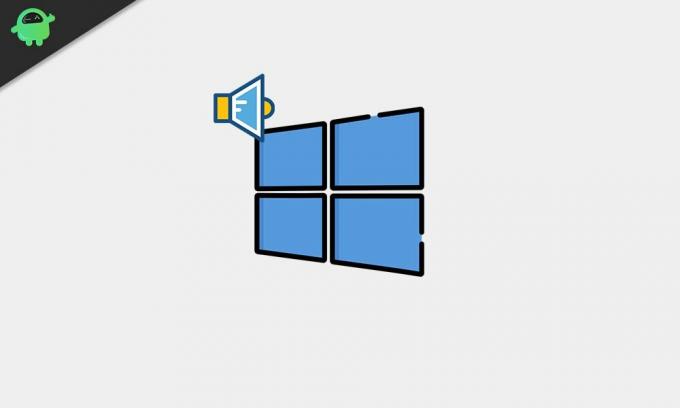
Tabla de contenido
-
1 Habilitar el sonido del sistema en Windows 10
- 1.1 Método 1: vaya a la opción "Cambiar sonidos del sistema":
- 1.2 Método 2: vaya a la configuración de Sonido en el "Panel de control":
- 1.3 Método 3: actualice el controlador de la tarjeta de sonido en su sistema:
- 1.4 Método 4: navegar a través del icono de volumen:
Habilitar el sonido del sistema en Windows 10
Siga los métodos que se explican a continuación para habilitar el sonido del sistema en Windows 10:
Método 1: vaya a la opción "Cambiar sonidos del sistema":
- En la barra de búsqueda de Windows, escriba 'Sonido' y ubica la opción "Cambiar los sonidos del sistema".
- Haga clic en él para abrir las ventanas.
- Ahora desde el panel de opción vertical de la ventana recién abierta, seleccione 'Sonido.'
- Debajo de la opción 'Combinación de sonidos,'Abre el menú desplegable y selecciona el 'Ventanas por defecto' opción.
- Finalmente, haga clic en Okay para guardar los cambios.
Método 2: vaya a la configuración de Sonido en el "Panel de control":
- En la barra de búsqueda de Windows, escriba y abra 'Panel de control' solicitud.
- En la ventana que aparece recientemente, seleccione la opción "Hardware y sonido.’
- Desplácese hacia abajo hasta la opción 'Sonido' y haga clic en el enlace adyacente "Cambiar los sonidos del sistema".
- Ahora siga el paso 3 y 4, como se explica en el Método 1.
- Una vez hecho esto, haga clic en Okay para guardar los cambios.
Método 3: actualice el controlador de la tarjeta de sonido en su sistema:
- En primer lugar, abra el cuadro de diálogo EJECUTAR presionando Tecla de Windows + R en total.
- Tipo 'devmgmt.msc ’ en el cuadro de comando y luego haga clic en Okay.
- En la ventana del Administrador de dispositivos, busque la opción "Controladores de sonido, video y juegos. "(Puede encontrarlo hacia el final de la lista).
- Ahora haga clic izquierdo en el ‘Controladores de sonido, video y juegos"Opción y seleccione "Propiedades.’
- Aquí haga clic en el 'Actualizar' pestaña y siga las instrucciones escritas en su pantalla.
- Una vez finalizado el proceso de actualización, reinicie su sistema y verifique si el sonido del sistema está habilitado o no.
Método 4: navegar a través del icono de volumen:
Si desea seguir la forma más sencilla, este método es el indicado para usted:
- Desde el extremo derecho del "Barra de tareas" haga clic izquierdo en el 'Volumen' icono.
- Seleccione la opción "Abrir configuración de sonido". (Esta opción puede diferir según el modelo de computadora / computadora portátil que esté utilizando, por lo tanto, busque una opción similar).
- En la ventana que acaba de aparecer, busque el icono de control de volumen(Volumen principal) y aumente el sonido manualmente para que sea lo suficientemente audible según sus preferencias.
O
- Simplemente ve al 'Volumen' en la barra de tareas y aumentar el sonido manualmente.
El sonido del sistema Windows 10 es una característica beneficiosa, especialmente cuando un usuario está un poco alejado del sistema o no ve directamente el monitor. Lo mantiene alerta y notificado sobre cada ventana emergente y los cambios necesarios dentro del sistema (que son esenciales para que el usuario los conozca). Los usuarios tienen todos los derechos para habilitar o deshabilitar esta configuración según sus preferencias.
El artículo anterior contiene toda la información necesaria y los posibles métodos que lo guiarán a través del proceso de habilitar el sonido del sistema en Windows 10. Si usted tampoco puede escuchar el sonido del sistema, siga cualquiera de los métodos explicados anteriormente y termine con el proceso sin problemas. Si tiene alguna pregunta o comentario, escriba el comentario en el cuadro de comentarios a continuación.

![Método fácil para rootear Jinga Optim 4G usando Magisk [No se necesita TWRP]](/f/6f75a429819e0865e52b702581948d91.jpg?width=288&height=384)
![Método fácil para rootear Chuwi Hi9 Plus usando Magisk [No se necesita TWRP]](/f/8eeb8b9a67a0f7c479d1a6c5acd6ca2a.jpg?width=288&height=384)
